

惊爆内幕:老MDK也可以使用新编译器!
电子说
描述
【写在前面的话】
如果说“喜新厌旧”是人类的天性,那么嵌入式程序员一定是特例——他们尤其不喜欢更换自己用惯了的工具——拿IDE来说吧,相当一部分人仍然抱着老版本的MDK迟迟不愿意更新,这里的原因很多:
“忙的要死,哪有时间去尝试新版本”
“新版本有啥特别的么?能用树状结构管理工程文件了么?”
“新编译器稳定么?”
“有破解么?”
“啥?更新了?我怎么不知道?”
“Arm官网太慢了……”
“目前的代码是一坨屎山……MDK的版本没人敢动……出了事你负责?”
……
即便如此,仍然有一部分“逆行者”特别喜欢尝试全新版本的MDK——如果问起原因:“uVision万年不更新为啥要对新版本的MDK如此执着”——其回答一定是:“我想尝试最新版本的编译器”。
除此以外,还有另外一批人,他们因为某些原因(比如License),被“束缚在了”某个版本的MDK上,即便如此,他们也有一些相当合理的需求:
他们可能对当前MDK所使用的编译器版本并不满意,并迫切希望使用过去某个“久经考验”的编译器版本;
他们可能希望尝试Arm官方最新发布的编译器(例如修复了某个困扰已久的bug),但通常只有新版本的MDK才会搭载最新的编译器版本;最要命的是,一般来说新版本的MDK总是要比新版本的编译器迟到好几个月!
怎么办呢?别急,今天就为大家曝光MDK一个鲜为人知的隐藏功能。
【正文】
最近,Arm发布了Arm Compiler 6的最新版本 6.15。而最新版本的MDK也不过支持到 6.14:
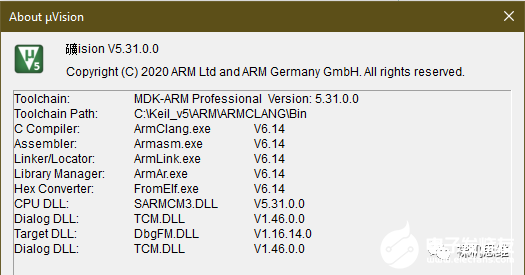
那么我们如何在当前MDK版本下使用最新的 Arm Compiler 6.15 呢?
第一步:
从Arm官方网站下载最新的 Arm Compiler 6。需要特别注意的是,一定要下载 32bit 的版本(默认情况下会下载64bit的版本)
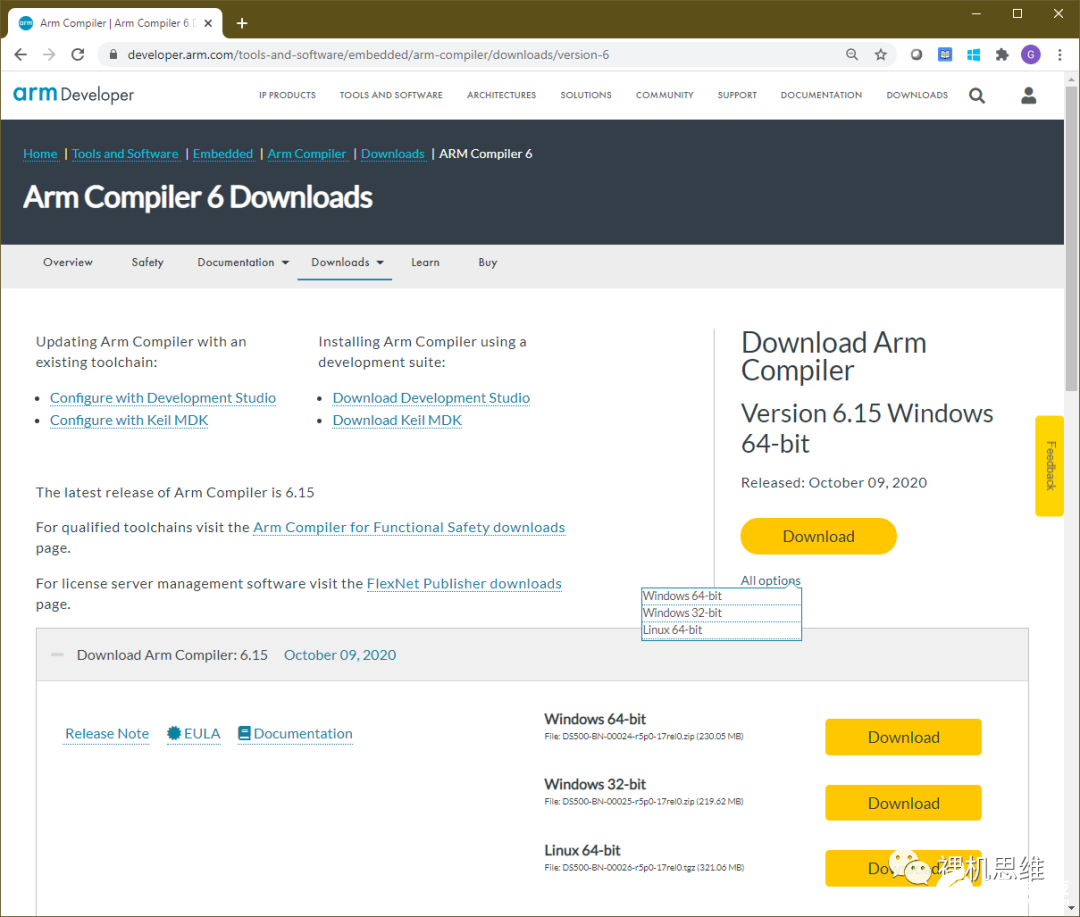
第二步:
将新的编译器安装到MDK所在的安装目录下:假设MDK被安装在“C:\Keil_v5”,则将新的编译器安装到“C:\Keil_v5\Arm\”目录下,如果有所疑问,请看截图:

第三步:
打开MDK,并通过菜单 project-》manage-》project items 打开“manage project items” 窗口:
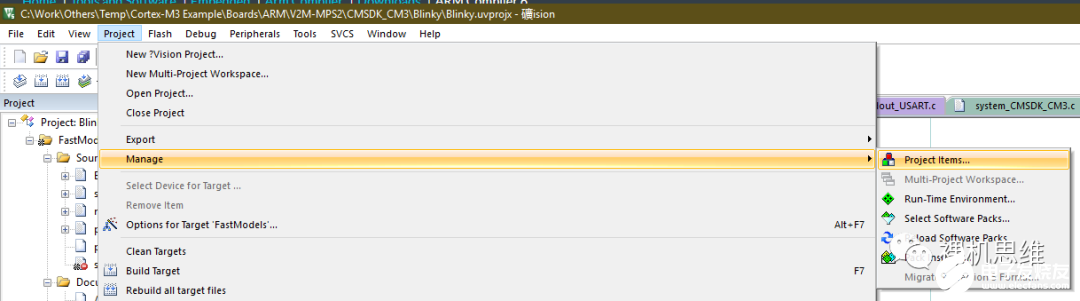
在窗口中,切换到“Folders/Extensions”选项卡,并单击下图中红色矩形框所标记的按钮“。。.”
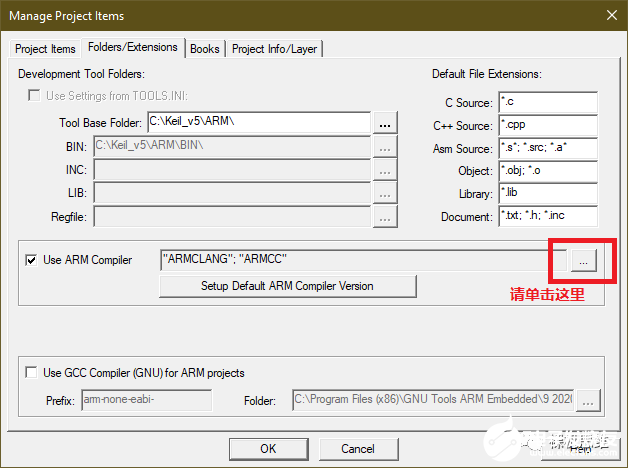
在弹出的对话框中,单击“Add another ARM Compiler Verison to List.。。”
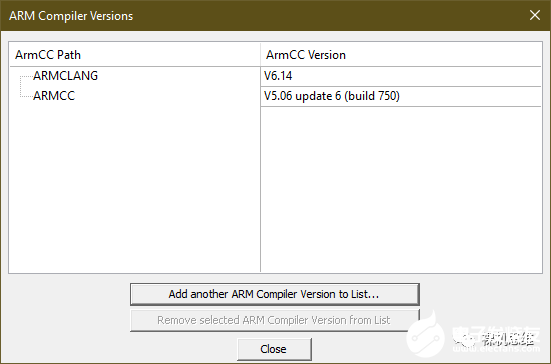
选中刚刚编译器所安装的目录:
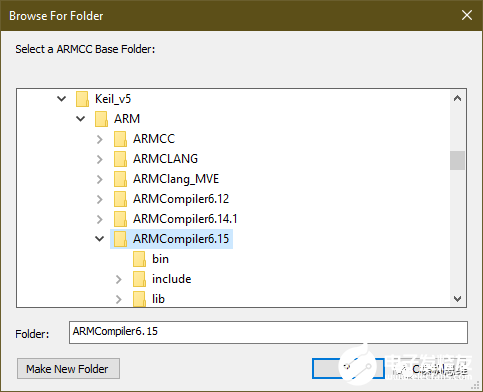
单击OK。如果编译器被正确的识别,我们将会看到它被加入到 ARM Compiler Versions 列表中:
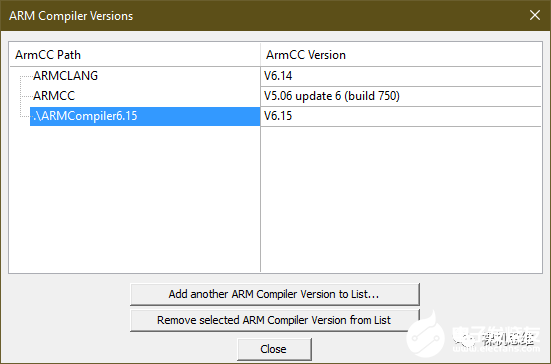
此时,单击 Close、并关闭MDK。重新启动MDK后,我们就可以在工程的配置选项中看到新加入的Arm编译器了:
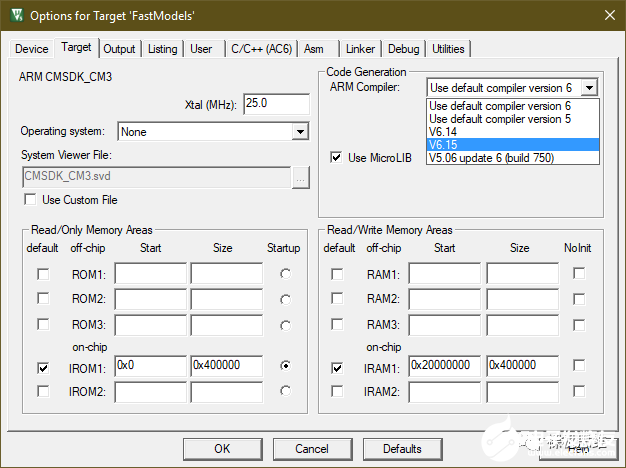
在Code Generation-》Arm Compiler 下来列表中选择新加入的编译器版本(比如这里的 6.15),立即试一下:
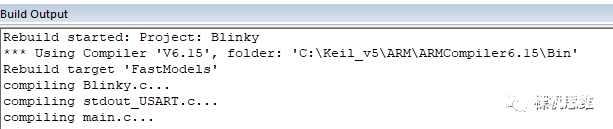
怎一个爽字了得!打完收工。
【结语】
其实,在这一过程中,有以下几点值得特别强调一下:
“下载 32bit 版本” 连同 “安装新编译器到 MDK 原有的安装目录下” 会“建议” 新的编译器使用 MDK 已有的License;
你的MDK最少本身也要支持Arm Compiler 6;
这些步骤仅对 Arm Compiler 有效;
除了安装最新版本的编译器,你当然也可以用来安装老版本的Arm编译器,这里同时包括 Arm Compiler 5(也就是armcc)和 Arm Compiler 6(也就是armclang);
仔细观察窗口“Manage Project Items” 窗口,你会发现,MDK实际上也支持 GCC 编译器——通过勾选 “Use GCC Compiler (GNU) for ARM projects”,并正确配置GCC编译器所在的目录来启用GCC作为MDK的当前编译器。
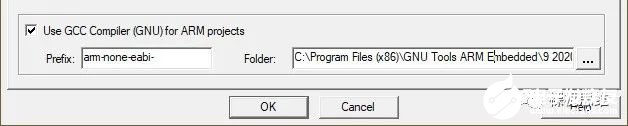
一旦设置成功,你会发现,平时熟悉的工程选项也变了样:
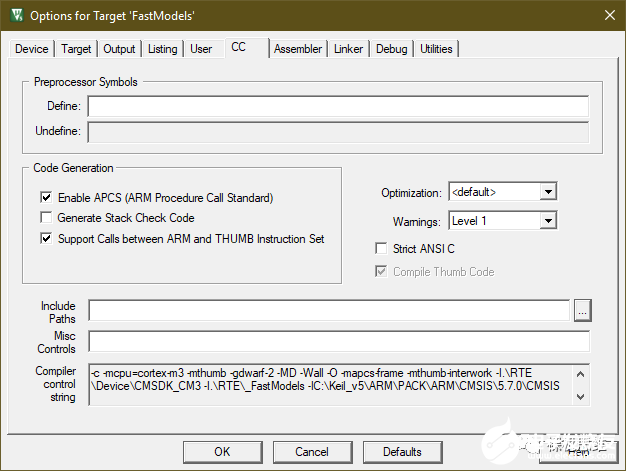
责任编辑:haq
-
Triton编译器功能介绍 Triton编译器使用教程2024-12-24 2823
-
STM32CubeMX生成FreeRTOS的MDK工程不支持AC6编译器吗?2024-03-06 917
-
Keil修改ARM编译器及配置方法2023-09-19 7612
-
领域编译器发展的前世今生2023-02-03 2623
-
交叉编译器安装教程2022-09-29 4594
-
GH集成开发环境和编译器2022-03-16 2256
-
如何使用Keil MDK-ARM编译器构建项目2022-02-09 790
-
老MDK也可以使用新编译器2020-12-14 737
-
如何在Keil MDK中使用GCC编译器工具链2020-11-20 5639
-
控制IRQ和FIQ中断的编译器内部函数 基于Keil MDK2020-02-29 3585
-
怎么禁用新编译器版本通知?2019-09-11 1005
-
请问我使用MDK的ARM 6.9编译器能编译吗?2019-06-19 3466
-
编译器原理到底是怎样的带你简单的了解编译器原理2018-12-23 11943
-
基于CoSy的编译器开发的研究2013-08-19 819
全部0条评论

快来发表一下你的评论吧 !

